Conectarea la un computer printr-o conexiune BLUETOOTH (Windows)
Operația prin care înregistrați un dispozitiv cu care doriți să realizați o conexiune prin BLUETOOTH se numește „asociere”.
Dacă utilizați un dispozitiv în combinație cu difuzorul pentru prima dată, asociați mai întâi dispozitivele. Efectuați aceleași proceduri pentru a asocia alte dispozitive.
Sisteme de operare acceptate
Windows 10, Windows 8.1, Windows 7 SP1
Înainte de a începe orice operații, verificați dacă:
-
Computerul se află pe o rază de 1 m față de difuzor.
-
Ați micșorat volumul difuzorului și computerului la care difuzorul este conectat pentru a evita sunetele bruște puternice redate din difuzor.
-
Pregătiți-vă să căutați difuzorul pe PC.
Pentru Windows 10
Selectați [
 (Action Center)] – [Connect] din bara de activități în partea din dreapta jos a ecranului.
(Action Center)] – [Connect] din bara de activități în partea din dreapta jos a ecranului.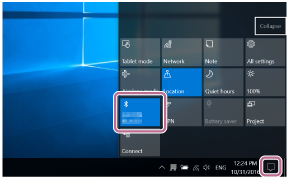
Pentru Windows 8.1
Faceți clic dreapta pe [Start], apoi clic pe [Control Panel].
Când se afișează [All Control Panel Items], selectați [Device and printer].
Dacă se afișează ecranul [Control Panel] în loc de [All Control Panel Items], selectați [Large icons] sau [Small icons] din [View by] din partea din dreapta sus a ecranului.
Pentru Windows 7
Faceți clic pe butonul [Start] și apoi pe [Devices and Printers].
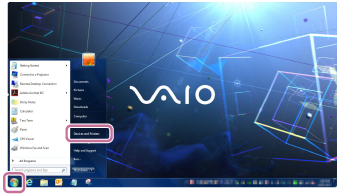
-
Apăsați butonul
 (pornire/așteptare).
(pornire/așteptare).Difuzorul se activează. Indicatorul BLUETOOTH clipește lent în alb.
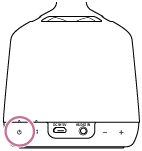
Când porniți difuzorul, difuzorul încearcă să realizeze o conexiune prin BLUETOOTH cu ultimul dispozitiv BLUETOOTH conectat. Dacă există în apropiere un dispozitiv BLUETOOTH la care difuzorul s-a conectat anterior, simpla pornire a difuzorului poate face ca difuzorul să se conecteze la dispozitivul respectiv în mod automat și să ducă la aprinderea indicatorului BLUETOOTH în alb. În acest caz, dezactivați funcția BLUETOOTH sau dezactivați alimentarea dispozitivului BLUETOOTH conectat la momentul respectiv.
-
Apăsați și țineți apăsat butonul BLUETOOTH/
 PAIRING timp de aproximativ 2 secunde.
PAIRING timp de aproximativ 2 secunde.Indicatorul BLUETOOTH al difuzorului clipește rapid în alb, iar apoi difuzorul emite un sunet* pentru a indica intrarea în modul de asociere.
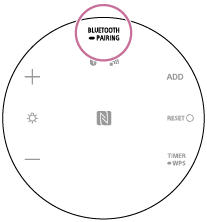
-
Efectuați procedura de asociere pe PC.
Conectarea difuzorului la computer printr-o conexiune BLUETOOTH
-
Selectați [Connect] din Action Center din partea din dreapta jos a ecranului.
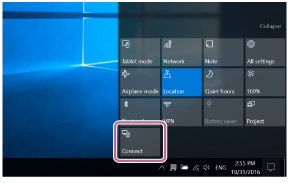
-
Selectați [LSPX-S2].
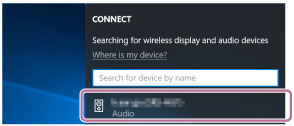
Dacă [LSPX-S2] nu apare, efectuați operația din nou de la pasul
 .
.După asociere, conexiunea BLUETOOTH este realizată automat și [Connected music] apare pe ecran. Treceți la pasul
 .
.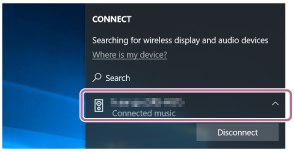
-
Faceți clic pe [Add a device].
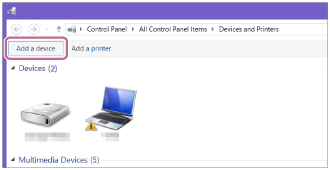
-
Selectați [LSPX-S2] și faceți clic [Next].
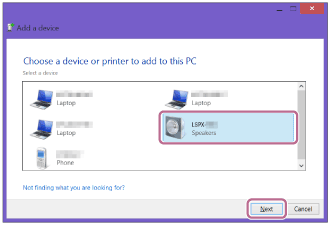
Dacă este necesară o cheie de acces*, introduceți „0000”.
Dacă [LSPX-S2] nu apare, efectuați operația din nou de la pasul
 .
.* „Cheia de acces” poate fi numită „Cod de acces”, „Cod PIN”, „Număr PIN” sau „Parolă”.
-
La apariția următorului ecranul, faceți clic pe [Close].
Computerul începe instalarea driverului.
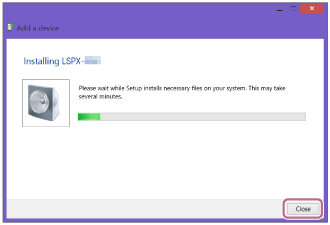
Simbolul [
 ] va apărea în partea din stânga jos a pictogramei [LSPX-S2] în timpul instalării. Când [
] va apărea în partea din stânga jos a pictogramei [LSPX-S2] în timpul instalării. Când [ ] dispare, instalarea driverului s-a terminat. Treceți la pasul
] dispare, instalarea driverului s-a terminat. Treceți la pasul .
.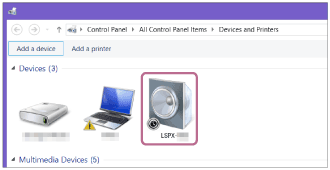
În funcție de PC, această instalare poate dura mai mult. Dacă instalarea driverului durează prea mult timp, funcția de închidere automată (Funcția de intrare automată în modul de așteptare) a difuzorului va face ca acesta să se oprească automat. În acest caz, reporniți difuzorul.
-
-
Înregistrați difuzorul în computer.
Pentru Windows 10
După asociere, conexiunea BLUETOOTH este realizată automat și [Connected music] apare pe ecran. Treceți la pasul
 .
.Pentru Windows 8.1
-
Faceți clic dreapta pe [LSPX-S2] în [Devices] și selectați [Sound settings] din meniul care apare.
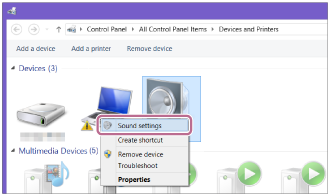
-
Confirmați [LSPX-S2 Stereo] în ecranul [Sound].
-
Dacă vedeți o bifă (verde) lângă [LSPX-S2 Stereo], treceți la pasul
 .
.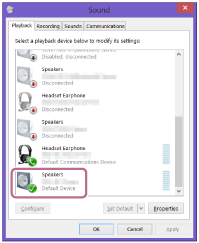
-
Dacă nu vedeți o bifă (verde) lângă [LSPX-S2 Stereo], treceți la pasul următor (pasul 3).
-
Dacă [LSPX-S2 Stereo] nu apare, faceți clic dreapta pe ecranul [Sound], iar apoi selectați [Show Disabled Devices] din meniul care apare. Apoi, treceți la pasul următor (pasul 3).
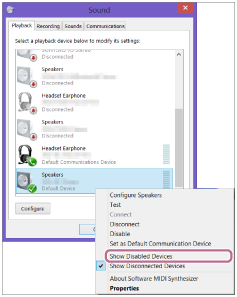
-
-
Faceți clic dreapta pe [LSPX-S2 Stereo] și selectați [Connect] din meniul care apare.
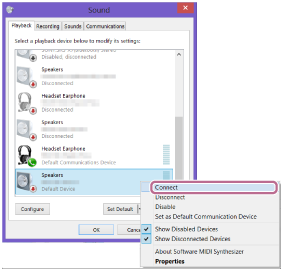
Când difuzorul este conectat, va apărea o bifă lângă [LSPX-S2 Stereo] în ecranul [Sound]. Treceți la pasul
 .
.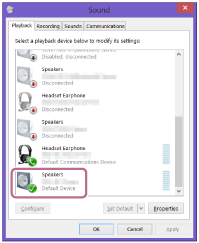
Dacă nu puteți face clic pe [Connect] pentru [LSPX-S2 Stereo], selectați [Disable] pentru [Default Device] care are în prezent o bifă (verde).
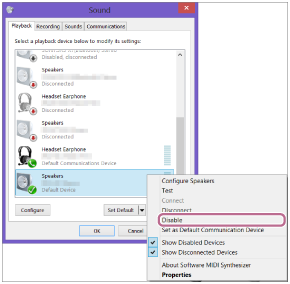
Pentru Windows 7
-
Faceți dublu clic pe [LSPX-S2] în [Devices].
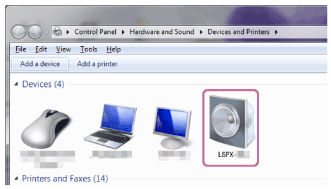
-
Faceți clic pe [Listen to Music].
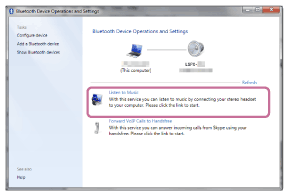
Când difuzorul este conectat, va apărea o bifă.
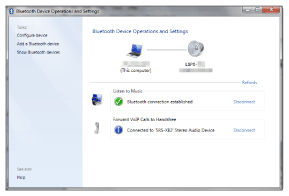
-
-
Ascultați sunetul* care indică faptul că asocierea s-a realizat cu succes.
Indicatorul BLUETOOTH se aprinde la rândul său în alb.
Sugestie
-
Dacă funcția BLUETOOTH a unui dispozitiv cu care difuzorul a avut anterior o conexiune prin BLUETOOTH este activată, prin simpla pornire a difuzorului se va restabili conexiunea.
-
Procedura explicată mai sus are doar rol orientativ. Pentru detalii, consultați instrucțiunile de utilizare ale computerului pe care îl utilizați.
Notă
-
După aproximativ 5 minute, modul de asociere al difuzorului este anulat și indicatorul BLUETOOTH se dezactivează. Dacă modul de asociere a difuzorului este anulat înainte ca procedura să fie finalizată, efectuați operațiile de la pasul
 din nou.
din nou. -
Cheia de acces a difuzorului este „0000”. Dacă este setată o altă cheie de acces în afară de „0000” pe dispozitivul BLUETOOTH, nu se poate realiza asocierea cu difuzorul.
-
Odată ce dispozitivele BLUETOOTH sunt asociate, nu trebuie să mai fie asociate din nou, cu excepția următoarelor cazuri:
-
Informațiile de asociere au fost șterse după reparații etc.
-
Difuzorul este deja asociat cu 8 dispozitive și un alt dispozitiv trebuie să fie asociat.
Difuzorul poate fi asociat cu până la 8 dispozitive. Dacă un nou dispozitiv este asociat după ce 8 dispozitive au fost deja asociate, dispozitivul care a fost asociat primul este înlocuit cu cel nou.
-
Informațiile de asociere cu difuzorul au fost șterse din dispozitivul BLUETOOTH.
-
Difuzorul a fost inițializat.
Toate informațiile de asociere vor fi șterse. Dacă difuzorul a fost inițializat, este posibil să nu îl puteți conecta la computer sau prin tehnologia BLUETOOTH fără fir. În acest caz, ștergeți temporar informațiile de asociere ale difuzorului de pe computer, și apoi asociați-l din nou.
-
-
Difuzorul poate fi asociat cu mai multe dispozitive, însă poate reda muzică numai de pe un singur dispozitiv asociat o dată.
-
Pentru a reda muzică de pe un dispozitiv cu BLUETOOTH când cablul de conexiune este încă în mufa AUDIO IN, fie apăsați butonul BLUETOOTH/
 PAIRING din partea inferioară a difuzorului, fie utilizați Sony | Music Center pentru a comuta dispozitivul BLUETOOTH pe cel pe care doriți să îl utilizați la redare.
PAIRING din partea inferioară a difuzorului, fie utilizați Sony | Music Center pentru a comuta dispozitivul BLUETOOTH pe cel pe care doriți să îl utilizați la redare.